「背景」レイヤーをもう一度複製したものに、今度は油絵のブラシで描いたような効果を加えます。
先ほど複製して加工した「コピー-背景」レイヤーの、目の形のアイコンをクリックして非表示(アイコンに赤の×印がつきます)にします。
「背景」レイヤーをクリックして選択した状態で、「レイヤーの複製」ボタンをクリックします。
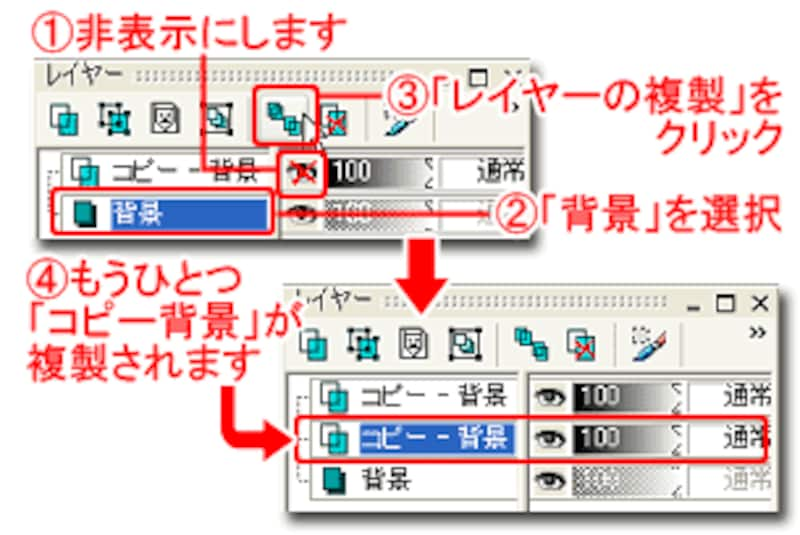
▲新たに「コピー-背景」レイヤーが追加されました
これにメニューバーの[効果]→[アートメディア効果]→[ブラシストローク]の効果を加えます。
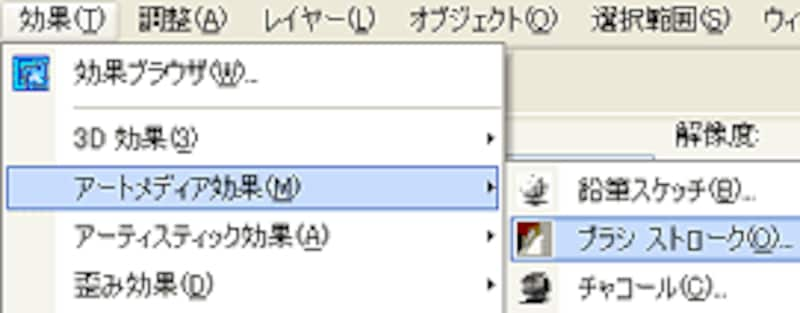
ダイアログボックスでは「ブラシ」の「剛毛」の数値を初期値の「160」よりも小さめに設定し、「光源」の「角度」を写真の光が差し込んでくる方向に設定して、[OK]をクリックします。
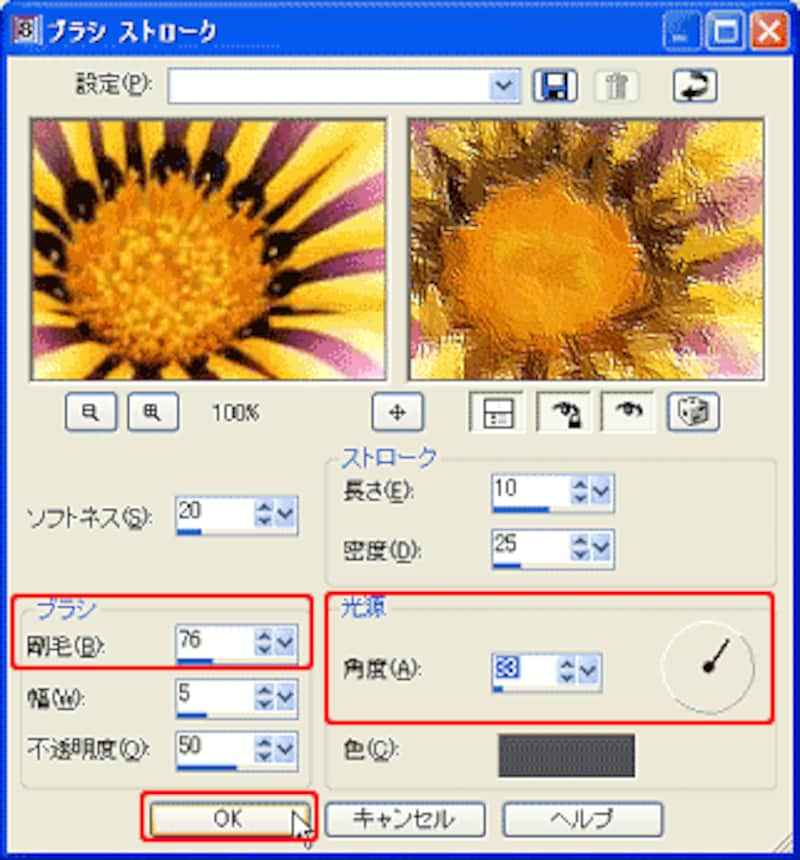
![]()

▲「ブラシストローク」効果を加えたところです
効果を加えた2つのレイヤーを合成表示して、油絵の具を描き重ねて少し盛り上げたようなタッチに見せます。
最上部の「コピー-背景」レイヤーのブレンドモードを「ソフトライト」に設定します。

▲2つの効果がブレンドされておもしろいタッチになりました
次のページでは、キャンバスを一度白く覆い、見せたいところを描き出していきます。







